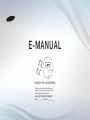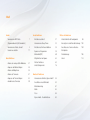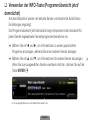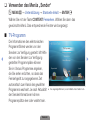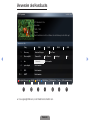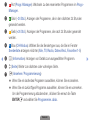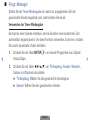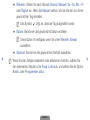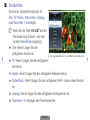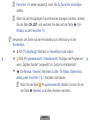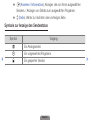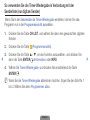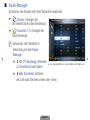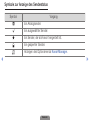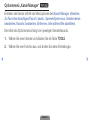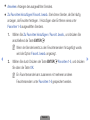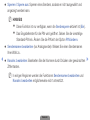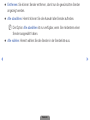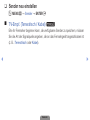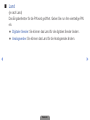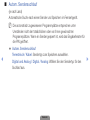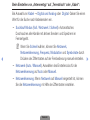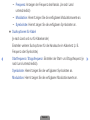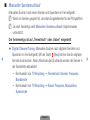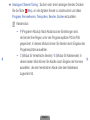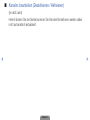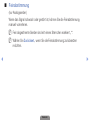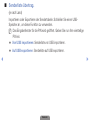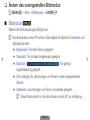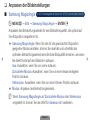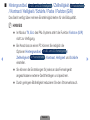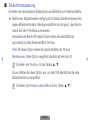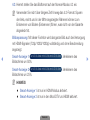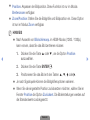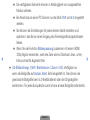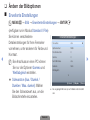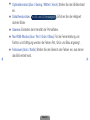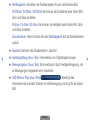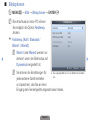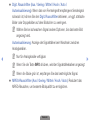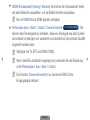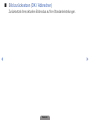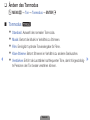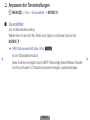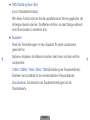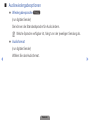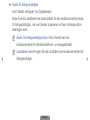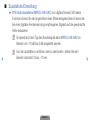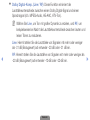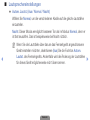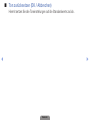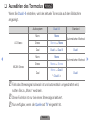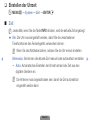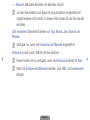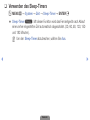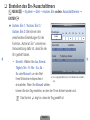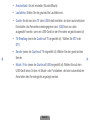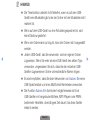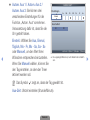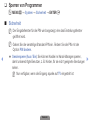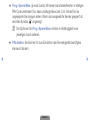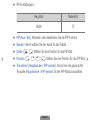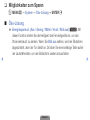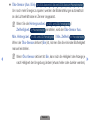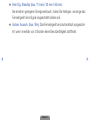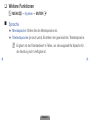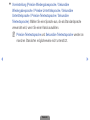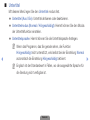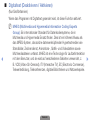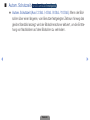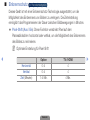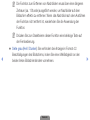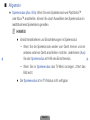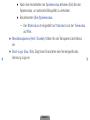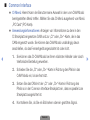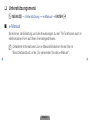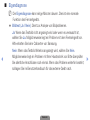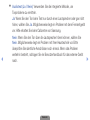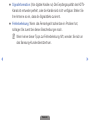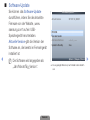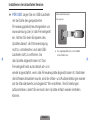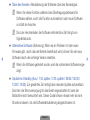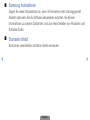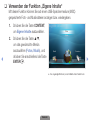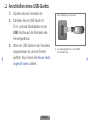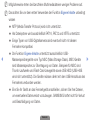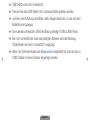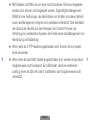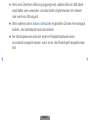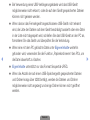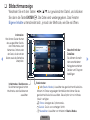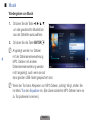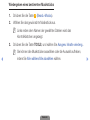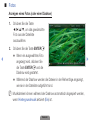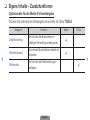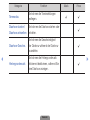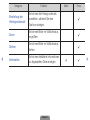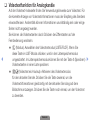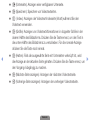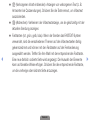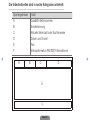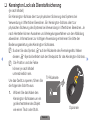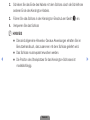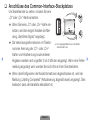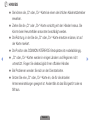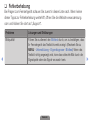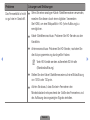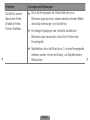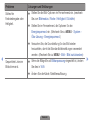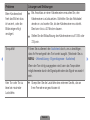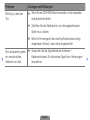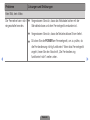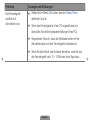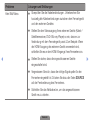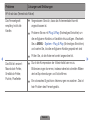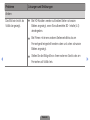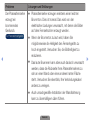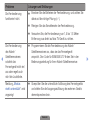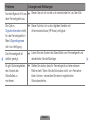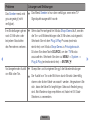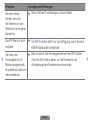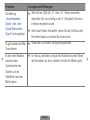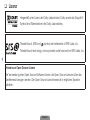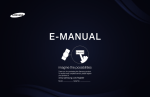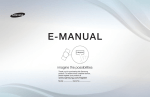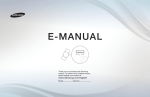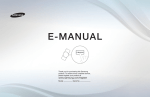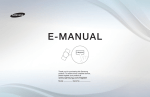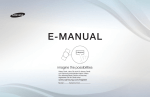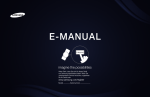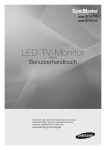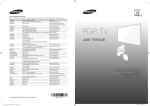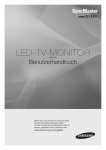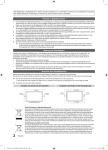Download Samsung PS51D530A5W Benutzerhandbuch
Transcript
E-MANUAL imagine the possibilities Thank you for purchasing this Samsung product. To receive more complete service, please register your product at www.samsung.com/register Model___________ Serial No._____________ Inhalt Sonderfunktionen Sender • Verwenden der INFO-Taste (Programmübersicht jetzt/demnächst) 1 • Verwenden des Menüs „Sender“ 2 • Sender neu einstellen 17 Grundfunktionen Weitere Informationen • Einstellen der Uhrzeit 51 • Videotextfunktion für Analogkanäle • Verwenden des Sleep-Timers 53 • Kensington Lock als Dienstahlsicherung 102 • Einstellen des Ein-/Ausschalttimers 54 104 • Sperren von Programmen 58 • Anschlüsse des Common-InterfaceSteckplatzes • Bild-im-Bild (PIP) 60 • Fehlerbehebung 106 • Möglichkeiten zum Sparen 62 • Lizenz 123 • Weitere Funktionen 65 • Unterstützungsmenü 76 • Ändern des voreingestellten Bildmodus 27 • Anpassen der Bildeinstellungen 28 • Ändern der Bildoptionen 34 • Ändern des Tonmodus 41 • Anpassen der Toneinstellungen 42 • Verwenden der Funktion „Eigene Inhalte“ 84 • Auswählen des Tonmodus 50 • Anschließen eines USB-Geräts 85 • Bildschirmanzeige 91 • Musik 92 • Fotos 94 • Eigene Inhalte - Zusatzfunktionen 95 Erweiterte Funktionen 98 ❑❑ Verwenden der INFO-Taste (Programmübersicht jetzt/ demnächst) Auf dem Bildschirm werden der aktuelle Sender und bestimmte Audio/VideoEinstellungen angezeigt. Die Programmübersicht jetzt/demnächst zeigt entsprechend der Sendezeit für jeden Sender tagesaktuelle Fernsehprogramminformationen an. ●● Blättern Sie mit ◄ und ►, um Informationen zu einem gewünschten Programm anzuzeigen, während Sie einen anderen Sender anzeigen. ●● Blättern Sie mit ▲ und ▼, um Informationen für andere Sender anzuzeigen. Wenn Sie zum ausgewählten Sender wechseln möchten, drücken Sie auf die Taste ENTERE. Alle Information ●● Das angezeigte Bild kann je nach Modell unterschiedlich sein. Deutsch ▶ ❑❑ Verwenden des Menüs „Sender“ OO MENUm → Unterstützung → Startseite Inhalt → ENTERE Wählen Sie mit der Taste CONTENT Fernsehen. Wählen Sie dann das gewünschte Menü. Das entsprechende Fenster wird angezeigt. ■■ TV-Programm ◀ Die Informationen des elektronischen Programmführers werden von den Sendern zur Verfügung gestellt. Mit Hilfe der von den Sendern zur Verfügung gestellten Programmpläne können Sie im Voraus Programme angeben, die Sie sehen möchten, so dass das Fernsehgerät zur angegebenen Zeit automatisch zum Kanal des gewählten Programms wechselt. Je nach Aktualität der Senderinformationen können Programmplätze leer oder veraltet sein. Deutsch Fernsehen TV-Programm Zeitplan-Manager Senderliste ▶ Kanal-Manager Eigene Inhalte Quelle ●● Das angezeigte Bild kann je nach Modell unterschiedlich sein. Verwenden des Handbuchs TV-Programm 19:10 Di 1 Juni DTV-Terrestrisch 3 five Reisefieber 19:00 - 19:30 Drama Dani ist am Boden zerstört, als Ramon ihr seine Meinung zur Hochzeit sagt... 3 five Kanalansicht - Alle Today ◀ A 19:30 20:00 1 Discovery American Chopper 2 DiscoveryH&L Tsunami Pri... The Curious... 3 five Home and... No Information 4 price-drop.tv No Information 5 QVC No Information R4DTT No Information ▼ 6 C 19:00 B D C A Zeitplan-Manager 1 B -24 DStd. 2 20:30 Tine Team Dark Angel Fiv... +24 Std. D D CH-Modus ; Information k Seite E Programmierung CCAABB 3 4 5 ●● Das angezeigte Bild kann je nach Modell unterschiedlich sein. Deutsch 6 7 ▶ 1C B D Rot (Progr.-Manager): Wechseln zu den reservierten Programmen im Progr.Manager. 2A D (-24 Std.): Anzeigen der Programme, die in den nächsten 24 Stunden Grün gesendet werden. 3 A B (+24D Std.): Anzeigen der Programme, die nach 24 Stunden gesendet Gelb werden. 4 Blau (CH-Modus): Wählen Sie die Sendertypen aus, die Sie im Fenster Senderliste anzeigen möchten.(Alle, TV, Radio, Daten/And., Favoriten 1-5) C A B A B C D ◀ 5 j (Information): Anzeigen von Details zum ausgewählten Programm. 6 k (Seite): Weiter zur nächsten oder vorherigen Seite. 7 E (Ansehen / Programmierung) ●● Wenn Sie ein laufendes Programm auswählen, können Sie es ansehen. ●● Wenn Sie ein zukünftiges Programm auswählen, können Sie es vormerken. Um die Programmierung abzubrechen, drücken Sie erneut die Taste ENTERE und wählen Sie Programmier. abbr.. Deutsch ▶ ■■ Progr.-Manager Stellen Sie die Timer-Wiedergabe ein, damit zur angegebenen Zeit der gewünschte Sender angezeigt wird, oder brechen Sie sie ab. Verwenden der Timer-Wiedergabe Sie können einen Sender einstellen, der bei Erreichen einer bestimmten Zeit automatisch angezeigt wird. Um diese Funktion verwenden zu können, müssen Sie zuerst die aktuelle Uhrzeit einstellen. ◀ 1. Drücken Sie die Taste ENTERE, um manuell Programme zum Zeitplan hinzuzufügen. 2. Drücken Sie die Taste ◄/►/▲/▼, um TV-Empfang, Sender, Wiederh., Datum und Startzeit einzustellen. ●● TV-Empfang: Wählen Sie das gewünschte Sendesignal. ●● Sender: Wählen Sie den gewünschten Sender. Deutsch ▶ ●● Wiederh.: Stellen Sie nach Wunsch Einmal, Manuell, Sa - So, Mo - Fr oder Täglich ein. Wenn Sie Manuell wählen, können Sie den von Ihnen gewünschten Tag einstellen. NN Das Symbol c zeigt an, dass der Tag ausgewählt wurde. ●● Datum: Sie können das gewünschte Datum einstellen. NN Diese Option ist verfügbar, wenn Sie unter Wiederh. Einmal auswählen. ●● Startzeit: Sie können die gewünschte Startzeit auswählen. ◀ NN Wenn Sie den Zeitplan bearbeiten oder abbrechen möchten, wählen Sie den reservierten Zeitplan unter Progr.-Liste aus, und wählen Sie die Option Bearb. oder Programmier. abbr.. Deutsch ▶ ■■ Senderliste Sie können Senderinformationen für Alle, TV, Radio, Daten/And., Analog oder Favoriten 1-5 anzeigen. NN Wenn Sie die Taste CH LIST auf der ◀ Fernbedienung drücken, wird das Fenster Senderliste angezeigt. ●● Alle: Hiermit zeigen Sie alle verfügbaren Sender an. ●● TV: Hiermit zeigen Sie alle verfügbaren Senderliste Alle 1 2 TV#1 The Spo... BBC ONE glogal News 3 Pardon... 4 Real Sp... 6 The Daily 7 Pros vs. 8 Heute 9 Pardon... Terrestrisch C A B D L CH-Modus A TV-Empfang B D C Programmansicht E Ansehen k Seite ●● Das angezeigte Bild kann je nach Modell unterschiedlich sein. Sender an. ●● Radio: Hiermit zeigen Sie alle verfügbaren Radiosender an. ●● Daten/And.: Hiermit zeigen Sie alle verfügbaren MHP- oder anderen Sender an. ●● Analog: Hiermit zeigen Sie alle verfügbaren Analogsender an. ●● Favoriten 1-5: Anzeigen aller Favoritensender. Deutsch ▶ NN Favoriten 1-5 werden angezeigt, wenn Sie Zu Favoriten hinzufügen wählen. NN Wenn Sie die hinzugefügten Favoritensender anzeigen möchten, drücken Sie die Taste CH LIST, und wechseln Sie dann mit der Taste L (CHModus) zu den Favoriten 1-5. NN Verwenden der Tasten auf der Fernbedienung in Verbindung mit der Senderliste. B D ●C● A Rot (TV-Empfang): Wechseln zu Terrestrisch oder Kabel. ◀ ●● A B (Programmansicht D Gelb / Kanalansicht): Anzeigen der Programme, wenn „Digitaler Sender“ ausgewählt ist. Zurück zur Kanalansicht. C ●● L (CH-Modus / Sender): Wechseln zu Alle, TV, Radio, Daten/And., Analog oder Favoriten 1-5. / Wechseln des Kanals. NN Wenn Sie die Taste A B D (Programmansicht) drücken, können Sie mit der Taste L (Sender) zu anderen Sendern wechseln. C Deutsch ▶ ●● E (Ansehen / Information): Anzeigen des von Ihnen ausgewählten Senders. / Anzeigen von Details zum ausgewählten Programm. ●● k (Seite): Weiter zur nächsten oder vorherigen Seite. Symbole zur Anzeige des Senderstatus Symbol ◀ Vorgang a Ein Analogsender. ) Ein vorgemerktes Programm. \ Ein gesperrter Sender. Deutsch ▶ So verwenden Sie die Timer-Wiedergabe in Verbindung mit der Senderliste (nur digitale Sender) Wenn Sie in der Senderliste die Timer-Wiedergabe einstellen, können Sie das Programm nur in der Programmansicht auswählen. 1. Drücken Sie die Taste CH LIST, und wählen Sie dann den gewünschten digitalen Sender. 2. Drücken Sie die Taste ◀ C A B D (Programmansicht). 3.Drücken Sie die Taste ▲ / ▼, um die Funktion auszuwählen, und drücken Sie dann die Taste ENTERE(Information) oder INFO. 4. Wählen Sie Timer-Wiedergabe, und drücken Sie anschließend die Taste ENTERE. NN Wenn Sie die Timer-Wiedergabe abbrechen möchten, folgen Sie den Schritte 1 bis 3. Wählen Sie dann Programmier. abbr.. Deutsch ▶ ■■ Kanal-Manager Sie können den Sender nach Ihren Wünschen bearbeiten. ●● ( ) Sender: Anzeigen der Senderliste anhand des Sendertyps. Kanal-Manager Seite 1 von 2 Alle Ausgew. Element: 4 Kanalnummer ●● ( ) Favoriten 1-5: Anzeigen der Favoritensender. NN Verwenden der Farbtasten in ◀ Verbindung mit dem KanalManager. B D ●C● A Rot (TV-Empfang): Wechseln ●● Das angezeigte Bild kann je nach Modell unterschiedlich sein. zu Terrestrisch oder Kabel. B ●● D Blau (Sortieren): Sortieren der Liste nach Sendernummer oder -name. C Terrestrisch C A Deutsch AC BA BD TV-Empfang D Sortieren k Seite E Auswählen T Extras R Zurück ▶ Symbole zur Anzeige des Senderstatus Symbol Vorgang a Ein Analogsender. c Ein ausgewählter Sender. F Ein Sender, der als Favorit eingestellt ist. \ Ein gesperrter Sender. T Anzeigen des Optionsmenüs Kanal-Manager. ◀ ▶ Deutsch Optionsmenü „Kanal-Manager“ t Einstellen der Sender mithilfe der Menüoptionen des Kanal-Manager (Ansehen, Zu Favoriten hinzufügen/Favorit. bearb., Sperren/Sperre aus, Sendernamen bearbeiten, Kanalnr. bearbeiten, Entfernen, Alle wählen/Alle abwählen). Der Inhalt des Optionsmenüs hängt vom jeweiligen Senderstatus ab. 1. Wählen Sie einen Sender und drücken Sie die Taste TOOLS. 2. Wählen Sie eine Funktion aus, und ändern Sie deren Einstellungen. ◀ ▶ Deutsch ●● Ansehen: Anzeigen des ausgewählten Senders. ●● Zu Favoriten hinzufügen/ Favorit. bearb.: Sie können Sender, die Sie häufig anzeigen, als Favoriten festlegen. / Hinzufügen oder Entfernen eines unter Favoriten 1-5 ausgewählten Senders. 1. Wählen Sie Zu Favoriten hinzufügen / Favorit. bearb., und drücken Sie anschließend die Taste ENTERE. NN Wenn der Sender bereits zu den Favoritensendern hinzugefügt wurde, ◀ wird die Option Favorit. bearb. angezeigt. 2. Wählen Sie durch Drücken der Taste ENTERE Favoriten 1-5, und drücken Sie dann die Taste OK. NN Ein Favoritensender kann zusammen mit mehreren anderen Favoritensendern unter Favoriten 1-5 gespeichert werden. Deutsch ▶ ●● Sperren / Sperre aus: Sperren eines Senders, sodass er nicht ausgewählt und angezeigt werden kann. NN HINWEIS ●● Diese Funktion ist nur verfügbar, wenn die Sendersperre aktiviert ist (Ein). ●● Das Eingabefenster für die PIN wird geöffnet. Geben Sie die vierstellige Standard-PIN ein. Ändern Sie die PIN mit der Option PIN ändern. ●● Sendernamen bearbeiten (nur Analogsender): Weisen Sie einen Sendernamen Ihrer Wahl zu. ◀ ●● Kanalnr. bearbeiten: Bearbeiten Sie die Nummer durch Drücken der gewünschten ▶ Zifferntasten. NN In einigen Regionen werden die Funktionen Sendernamen bearbeiten und Kanalnr. bearbeiten möglicherweise nicht unterstützt. Deutsch ●● Entfernen: Sie können Sender entfernen, damit nur die gewünschten Sender angezeigt werden. ●● Alle abwählen: Hiermit können Sie die Auswahl aller Sender aufheben. NN Die Option Alle abwählen ist nur verfügbar, wenn Sie mindestens einen Sender ausgewählt haben. ●● Alle wählen: Hiermit wählen Sie alle Sender in der Senderliste aus. ◀ ▶ Deutsch ❑❑ Sender neu einstellen OO MENUm → Sender → ENTERE ■■ TV-Empf. (Terrestrisch / Kabel) t Ehe Ihr Fernseher beginnen kann, die verfügbaren Sender zu speichern, müssen Sie die Art der Signalquelle angeben, die an das Fernsehgerät angeschlossen ist (z. B.: Terrestrisch oder Kabel). ◀ ▶ Deutsch ■■ Land (je nach Land) Das Eingabefenster für die PIN wird geöffnet. Geben Sie nun Ihre vierstellige PIN ein. ●● Digitaler Sender: Sie können das Land für die digitalen Sender ändern. ●● Analogsender: Sie können das Land für die Analogsender ändern. ◀ ▶ Deutsch ■■ Autom. Sendersuchlauf (je nach Land) Automatische Suche nach einem Sender und Speichern im Fernsehgerät. NN Die automatisch zugewiesenen Programmplätze entsprechen unter ◀ Umständen nicht den tatsächlichen oder von Ihnen gewünschten Programmplätzen. Wenn ein Sender gesperrt ist, wird das Eingabefenster für die PIN geöffnet. ●● Autom. Sendersuchlauf Terrestrisch / Kabel: Sendertyp zum Speichern auswählen. Digital und Analog / Digital / Analog: Wählen Sie den Sendertyp für den Suchlauf aus. Deutsch ▶ Beim Einstellen von „Antennentyp“ auf „Terrestrisch“ oder „Kabel“: Bei Auswahl von Kabel → Digital und Analog oder Digital: Geben Sie einen Wert für die Suche nach Kabelsendern ein. –– Suchlauf-Modus (Voll / Netzwerk / Schnell): Automatisches Durchsuchen aller Kanäle mit aktiven Sendern und Speichern im Fernsehgerät. NN Wenn Sie Schnell wählen, können Sie Netzwerk, ◀ Netzwerkkennung, Frequenz, Modulation und Symbolrate durch Drücken der Zifferntasten auf der Fernbedienung manuell einstellen. –– Netzwerk (Auto / Manuell): Auswählen des Einstellmodus für die Netzwerkkennung auf Auto oder Manuell. –– Netzwerkkennung: Wenn Netzwerk auf Manuell eingestellt ist, können Sie die Netzwerkkennung mit Hilfe der Zifferntasten einstellen. Deutsch ▶ –– Frequenz: Anzeigen der Frequenz des Kanals. (Je nach Land unterschiedlich) –– Modulation: Hiermit zeigen Sie die verfügbaren Modulationswerte an. –– Symbolrate: Hiermit zeigen Sie die verfügbaren Symbolraten an. ●● Suchoptionen für Kabel (je nach Land und nur für Kabelsender) Einstellen weiterer Suchoptionen für die Kanalsuche im Kabelnetz (z. B. Frequenz oder Symbolrate). ◀ Startfrequenz / Stoppfrequenz: Einstellen der Start- und Stoppfrequenz (je nach Land unterschiedlich). Symbolrate: Hiermit zeigen Sie die verfügbaren Symbolraten an. Modulation: Hiermit zeigen Sie die verfügbaren Modulationswerte an. Deutsch ▶ ■■ Manueller Sendersuchlauf Manuelles Suchen nach einem Sender und Speichern im Fernsehgerät. NN Wenn ein Sender gesperrt ist, wird das Eingabefenster für die PIN geöffnet. NN Je nach Sendertyp wird Manueller Sendersuchlauf möglicherweise unterstützt. Der Antennentyp ist auf „Terrestrisch“ oder „Kabel“ eingestellt ●● Digital Channel Tuning: Manuelles Suchen nach digitalen Sendern und ◀ C A (Neu) B D Speichern im Fernsehgerät. Mit der Taste können Sie die digitalen Sender durchsuchen. Nach Abschluss des Suchlaufs werden die Sender in der Senderliste aktualisiert. –– Bei Auswahl von TV-Empfang → Terrestrisch: Sender, Frequenz, Bandbreite –– Bei Auswahl von TV-Empfang → Kabel: Frequenz, Modulation, Symbolrate Deutsch ▶ ●● Analogue Channel Tuning : Suchen nach einem analogen Sender. Drücken C A (Neu), B D Sie die Taste um die digitalen Sender zu durchsuchen und dabei Program, Fernsehnorm, Tonsystem, Sender, Suchen einzustellen. NN Kanalmodus –– P (Programm-Modus): Nach Abschluss der Einstellungen sind die Sender lhrer Region unter den Programmplätzen P0 bis P99 gespeichert. In diesem Modus können Sie Sender durch Eingabe des Programmplatzes auswählen. ◀ –– C (Modus für terrestrische Sender) / S (Modus für Kabelsender): In diesen beiden Modi können Sie Kanäle durch Eingabe der Nummer auswählen, die dem terrestischen Kanal oder dem Kabelkanal zugeordnet ist. Deutsch ▶ ■■ Kanalnr. bearbeiten (Deaktivieren / Aktivieren) (je nach Land) Hiermit ändern Sie die Sendernummer. Die Senderinformationen werden dabei nicht automatisch aktualisiert. ◀ ▶ Deutsch ■■ Feinabstimmung (nur Analogsender) Wenn das Signal schwach oder gestört ist, können Sie die Feinabstimmung manuell vornehmen. NN Fein abgestimmte Sender sind mit einem Sternchen markiert „*“. NN Wählen Sie Zurückset., wenn Sie die Feinabstimmung zurücksetzen möchten. ◀ ▶ Deutsch ■■ Senderliste übertrag. (je nach Land) Importieren oder Exportieren der Sendertabelle. Schließen Sie einen USBSpeicher an, um diese Funktion zu verwenden. NN Das Eingabefenster für die PIN wird geöffnet. Geben Sie nun Ihre vierstellige PIN ein. ●● Von USB importieren: Senderliste von USB importieren. ●● Auf USB exportieren: Senderliste auf USB exportieren. ◀ ▶ Deutsch ❑❑ Ändern des voreingestellten Bildmodus OO MENUm → Bild → Bildmodus → ENTERE ■■ Bildmodus t Wählen Sie Ihren bevorzugten Bildtyp aus. NN Bei Anschluss an einen PC können Sie lediglich die Optionen Unterhalt. und Standard ändern. ●● Dynamisch: Für helle Zimmer geeignet. ◀ ●● Standard: Für normale Umgebungen geeignet. ●● Natürlich für LED 5-Serie mit 40 Zoll und LCD 5-Serie : Für geringe Augenbelastung geeignet. ●● Film: Geeignet für das Anzeigen von Filmen in einem abgedunkelten Zimmer. ●● Unterhalt.: Zum Anzeigen von Filmen und Spielen geeignet. NN Dieser Modus steht nur bei Anschluss an einen PC zur Verfügung. Deutsch ▶ ❑❑ Anpassen der Bildeinstellungen ■■ Samsung MagicAngle für LED-Fernsehgeräte der Serie 4 mit 19"-22" und der Serie 5 mit 22" OO MENUm → Bild → Samsung MagicAngle → ENTERE Anpassen des Betrachtungswinkels für eine Bildschirmqualität, die optimal auf Ihre Sitzposition abgestimmt ist. ●● Samsung MagicAngle: Wenn Sie den für die gewünschte Sitzposition ◀ geeigneten Modus einstellen, können Sie oberhalb und unterhalb des optimalen Betrachtungswinkels eine ähnliche Bildqualität erreichen, wie wenn Sie direkt frontal auf den Bildschirm schauen. Aus: Auswählen, wenn Sie von vorne schauen. Zurücklehn-Modus: Auswählen, wenn Sie von einer etwas niedrigeren Position schauen. Stehmodus: Auswählen, wenn Sie von einer höheren Position schauen. ●● Modus: Anpassen des Betrachtungswinkels. NN Wenn Samsung MagicAngle auf Zurücklehn-Modus oder Stehmodus eingestellt ist, können Sie den Wert für Gamma nicht verändern. Deutsch ▶ ■■ Hintergrundbel. für LED- und LCD-Fernsehgeräte / Zellhelligkeit für Plasmafernseher / Kontrast / Helligkeit / Schärfe / Farbe / Farbton (G/R) Das Gerät verfügt über mehrere Einstellmöglichkeiten für die Bildqualität. NN HINWEIS ●● Im Modus TV, Ext. des PAL-Systems steht die Funktion Farbton (G/R) nicht zur Verfügung. ●● Bei Anschluss an einen PC können Sie lediglich die ◀ Optionen Hintergrundbel. für LED- und LCD-Fernsehgeräte / Zellhelligkeit für Plasmafernseher , Kontrast, Helligkeit und Schärfe einstellen. ●● Sie können die Einstellungen für jedes an das Fernsehgerät angeschlossene externe Gerät festlegen und speichern. ●● Durch geringere Bildhelligkeit reduzieren Sie den Stromverbrauch. Deutsch ▶ ■■ Bildschirmanpassung Einstellen der verschiedenen Bildoptionen wie Bildformat und Seitenverhältnis. ●● Bildformat: Möglicherweise verfügt auch Ihr Kabel-/Satellitenreceiver über eigene Bildschirmformate. Allerdings empfehlen wir dringend, dass Sie die meiste Zeit den 16:9-Modus verwenden. Automatische Breite: Mit dieser Option stellen Sie das Bildformat automatisch auf das Seitenverhältnis 16:9 ein. 16:9: Mit dieser Option stellen Sie das Breitbildformat 16:9 ein. ◀ Breitenzoom: Diese Option vergrößert das Bild auf mehr als 4:3. NN Einstellen der Position mit den Tasten ▲, ▼. Zoom: Wählen Sie diese Option aus, um das 16:9-Breitbild auf die volle Bildschirmhöhe zu vergrößern. NN Einstellen der Position oder Größe mit den Tasten ▲, ▼. Deutsch ▶ 4:3: Hiermit stellen Sie das Bildformat auf den Normal-Modus 4:3 ein. NN Verwenden Sie nicht über längere Zeit hinweg das 4:3-Format. Spuren der links, rechts und in der Mitte angezeigten Rahmen können zum Einbrennen von Bildern (Einbrennen) führen, was nicht von der Garantie abgedeckt ist. Bildanpassung: Mit dieser Funktion wird das ganze Bild auch bei Versorgung mit HDMI-Signalen (720p/1080i/1080p) vollständig und ohne Beschneidung angezeigt. ◀ Smart-Anzeige 1 für LED 5-Serie mit 40 Zoll und LCD 5-Serie : Verkleinern des Bildschirms um 50%. Smart-Anzeige 2 für LED 5-Serie mit 40 Zoll und LCD 5-Serie : Verkleinern des Bildschirms um 25%. NN HINWEIS ●● Smart-Anzeige 1 ist nur im HDMI-Modus aktiviert. ●● Smart-Anzeige 2 ist nur in den Modi DTV und HDMI aktiviert. Deutsch ▶ ●● Position: Anpassen der Bildposition. Diese Funktion ist nur im Modus Breitenzoom verfügbar. ●● Zoom/Position: Stellen Sie die Bildgröße und Biildposition ein. Diese Option ist nur im Modus Zoom verfügbar. NN HINWEIS ●● Nach Auswahl von Bildschirmanp. im HDMI-Modus (1080i / 1080p), kann es sein, dass Sie das Bild zentrieren müssen: ◀ 1. Drücken Sie die Taste u oder d, um die Option Position auszuwählen. 2. Drücken Sie die Taste ENTERE. 3. Positionieren Sie das Bild mit den Tasten u, d, l oder r. ●● Je nach Signalquelle können die Bildgrößenoptionen variieren. ●● Wenn Sie die eingestellte Position zurücksetzen möchten, wählen Sie im Fenster Position die Option Zurückset. Die Bildeinstellungen werden auf die Standardwerte zurückgesetzt. Deutsch ▶ ●● Die verfügbaren Elemente können in Abhängigkeit vom ausgewählten Modus variieren. ●● Bei Anschluss an einen PC können nur die Modi 16:9 und 4:3 eingestellt werden. ●● Sie können die Einstellungen für jedes externe Gerät einstellen und speichern, das Sie an einen Eingang des Fernsehgeräts angeschlossen haben. ●● Wenn Sie die Funktion Bildanpassung zusammen mit einem HDMI ◀ 720p-Signal verwenden, wird eine Zeile wie bei Overscan oben, unten, links und rechts abgeschnitten. ●● 4:3-Bildschirmgr. (16:9 / Breitenzoom / Zoom / 4:3): Verfügbar nur, wenn die Bildgröße auf Autom. Breit. Breit eingestellt ist. Sie können die gewünschte Bildgröße beim 4:3-Breitbilddienst oder der Originalgröße bestimmen. Für jedes Europäische Land ist eine andere Bildgröße erforderlich. Deutsch ▶ ❑❑ Ändern der Bildoptionen ■■ Erweiterte Einstellungen OO MENUm → Bild → Erweiterte Einstellungen → ENTERE ◀ (verfügbar nur im Modus Standard / Film) Sie können verschiedene Detaileinstellungen für Ihren Fernseher vornehmen, unter anderem für Farbe und Kontrast. Schwarzton : Aus Optimalkontrast : Mittel Schattendurchzei. :0 Gamma :0 NN Bei Anschluss an einen PC können Nur RGB-Modus : Aus Farbraum : Nativ Sie nur die Optionen Gamma und Weißabgleich einstellen. ●● Schwarzton (Aus / Dunkel / Dunkler / Max. dunkel): Wählen Sie den Schwarzwert aus, um die Bildschirmtiefe einzustellen. Deutsch Erweiterte Einstellungen ► Weißabgleich ▼ U Versch. E Eingabe R Zurück ●● Das angezeigte Bild kann je nach Modell unterschiedlich sein. ▶ ●● Optimalkontrast (Aus / Gering / Mittel / Hoch): Stellen Sie den Bildkontrast ein. ●● Schattendurchzei. für LED- und LCD-Fernsehgeräte : Erhöhen Sie die Helligkeit dunkler Bilder. ●● Gamma: Einstellen der Intensität der Primärfarbe. ●● Nur RGB-Modus (Aus / Rot / Grün / Blau): Für die Feineinstellung von Farbton und Sättigung werden die Farben Rot, Grün und Blau angezeigt. ●● Farbraum (Auto / Nativ): Stellen Sie den Bereich der Farben ein, aus denen ◀ das Bild erstellt wird. ▶ Deutsch ●● Weißabgleich: Einstellen der Farbtemperatur für ein natürlicheres Bild. R-Offset / G-Offset / B-Offset: Sie können die Dunkelheit jeder Farbe (Rot, Grün und Blau) einstellen. R-Gain / G-Gain / B-Gain: Sie können die Helligkeit jeder Farbe (Rot, Grün und Blau) einstellen. Zurücksetzen: Hiermit setzen Sie den Weißabgleich auf die Standardwerte zurück. ◀ ●● Hautton: Betonen des Rosaanteils im „Hautton“. ●● Kantenglättung (Aus / Ein): Hervorheben von Objektbegrenzungen. ●● Bewegungsbel. (Aus / Ein): Stromverbrauch durch Helligkeitsregelung, die an Bewegungen angepasst wird, reduzieren. ●● LED Motion Plus (Aus / Ein) : Beseitigt das Verschwimmen schneller Szenen mit viel Bewegung und sorgt für ein klares Bild. für LED 5-Serie mit 40 Zoll Deutsch ▶ ■■ Bildoptionen OO MENUm → Bild → Bildoptionen → ENTERE NN Bei Anschluss an einen PC können Sie lediglich die Option Farbtemp. ändern. ●● Farbtemp. (Kalt / Standard / Warm1 / Warm2) ◀ Bildoptionen Farbtemp. : Standard Digit. Rauschfilter : Auto MPEG-Rauschfilter : Auto HDMI-Schwarzp. : Normal Filmmodus : Aus ► NN Warm1 oder Warm2 werden nur aktiviert, wenn der Bildmodus auf Dynamisch eingestellt ist. NN Sie können die Einstellungen für ▶ U Versch. R Zurück ●● Das angezeigte Bild kann je nach Modell unterschiedlich sein. jedes externe Gerät einstellen und speichern, das Sie an einen Eingang des Fernsehgeräts angeschlossen haben. Deutsch E Eingabe ●● Digit. Rauschfilter (Aus / Gering / Mittel / Hoch / Auto / Autovisualisierung): Wenn das vom Fernsehgerät empfangene Sendesignal schwach ist, können Sie den Digit. Rauschfilter aktivieren, um ggf. statische Bilder oder Doppelbilder auf dem Bildschirm zu verringern. NN Wählen Sie bei schwachem Signal andere Optionen, bis das beste Bild angezeigt wird. Autovisualisierung: Anzeige der Signalstärke beim Wechseln zwischen Analogkanälen. ◀ NN Nur für Analogkanäle verfügbar. NN Wenn Sie die Taste INFO drücken, wird der Signalstärkebalken angezeigt. NN Wenn die Säule grün ist, empfangen Sie das bestmögliche Signal. ●● MPEG-Rauschfilter (Aus / Gering / Mittel / Hoch / Auto): Reduziert das MPEG-Rauschen, um besserte Bildqualität zu ermöglichen. Deutsch ▶ ●● HDMI-Schwarzwert (Gering / Normal): Sie können den Schwarzwert direkt auf dem Bildschirm auswählen, um die Bildschirmtiefe anzupassen. NN Nur im HDMI-Modus (RGB-Signale) verfügbar. ●● Filmmodus (Aus / Auto1 / Auto2 / Cinema Smooth ): Sie können das Fernsehgerät so einstellen, dass eine Filmsignal aus allen Quellen automatisch empfangen und verarbeitet und das Bild auf die optimale Qualität eingestellt werden kann. ◀ für Plasmafernseher NN Verfügbar bei TV, EXT und HDMI (1080i). NN Wenn das Bild unnatürlich angezeigt wird, wechseln Sie die Einstellung unter Filmmodus in Aus / Auto1 / Auto2. NN Die Funktion Cinema Smooth ist nur bei einem HDMI 24 HzEingangssignal aktiviert. Deutsch ▶ ■■ Bild zurücksetzen (OK / Abbrechen) Zurücksetzeb Ihres aktuellen Bildmodus auf ihre Standardeinstellungen. ◀ ▶ Deutsch ❑❑ Ändern des Tonmodus OO MENUm → Ton → Tonmodus → ENTERE ■■ Tonmodus t ◀ ●● ●● ●● ●● ●● Standard: Auswahl des normalen Tonmodus. Musik: Betont die Musik im Verhältnis zu Stimmen. Film: Ermöglicht optimale Tonwiedergabe für Filme. Klare Stimme: Betont Stimmen im Verhältnis zu anderen Geräuschen. Verstärken: Erhöht die Lautstärke hochfrequenter Töne, damit hörgeschädigte Personen den Ton besser verstehen können. Deutsch ▶ ❑❑ Anpassen der Toneinstellungen OO MENUm → Ton → Soundeffekt → ENTERE ■■ Soundeffekt (nur im Standardtonmodus) Wählen Sie mit den Auf-/Ab-Tasten eine Option und drücken Sie auf die ENTERE. ●● SRS TruSurround HD (Aus / Ein) t ◀ (nur im Standardtonmodus) Diese Funktion ermöglicht durch HRTF-Technologie (Head Related Transfer Function) virtuellen 5.1 Kanalton bei einem einzigen Lautsprecherpaar. Deutsch ▶ ●● SRS TruDialog (Aus / Ein) (nur im Standardtonmodus) Mitr dieser Funktion können SIe die Lautstärke einer Stimme gegenüber der Hintergrundmusik oder den Toneffekten erhöhen, so dass Dialoge während einer Show besser zu verstehen sind. ●● Equalizer Passt die Toneinstellungen mit dem Equalizer für jeden Lautsprecher gesondert an. ◀ Balance: Anpassen der Balance zwischen dem linken und dem rechten Lautsprecher. 100Hz / 300Hz / 1kHz / 3kHz / 10kHz(Einstellung der Frequenzbänder): Einstellen der Lautstärke für die unterschiedlichen Frequenzbänder. Zurücksetzen: Zurücksetzen der Equalizereinstellungen auf die Standardwerte. Deutsch ▶ ■■ Audiowiedergabeoptionen ●● Wiedergabesprache t (nur digitale Sender) Sie können die Standardsprache für Audio ändern. NN Welche Sprache verfügbar ist, hängt von der jeweiligen Sendung ab. ●● Audioformat (nur digitale Sender) ◀ Wählen Sie das Audioformat. ▶ Deutsch ●● Audio für Sehgeschädigte (nicht überall verfügbar) (nur Digitalsender) Diese Funktion verarbeitet den Audiostream für den Audiokommentar (Audio für Sehgeschädigte), der vom Sender zusammen mit dem Vordergrundton übertragen wird. NN Audio für Sehgeschädigte (Aus / Ein): Hiermit wird der Audiokommentar für Sehbehinderte ein- und ausgeschaltet. ◀ NN Lautstärke: Hiermit regeln Sie die Lautstärke des Audiokommentars für Sehgeschädigte. Deutsch ▶ ■■ Zusätzliche Einstellung ●● DTV-Audiolautstärke (MPEG / HE-AAC) (nur digitale Sender): Mit dieser Funktion können Sie die Ungleichheit eines Stimmensignals (dies ist eines der bei einer digitalen Fernsehsendung empfangenen Signale) auf die gewünschte Höhe reduzieren. NN Entsprechend dem Typ des Sendesignals kann MPEG / HE-AAC im Bereich von -10 dB bis 0 dB eingestellt werden. NN Um die Lautstärke zu erhöhen oder zu vermindern, stellen Sie den ◀ Bereich zwischen 0 bzw. -10 ein. Deutsch ▶ ●● Dolby Digital-Komp. (Line / RF): Diese Funktion minimiert die Lautstärkeunterschiede zwischen einem Dolby Digital-Signal und einem Sprachsignal (d.h. MPEG-Audio, HE-AAC, ATV-Ton). NN Wählen Sie Line, um Ton mit großer Dynamik zu erzielen, und RF, um beispielsweise bei Nacht die Lautstärkeunterschiede zwischen lauten und leisen Tönen zu reduzieren. Line: Hiermit stellen Sie die Lautstärke von Signalen mit mehr oder weniger als -31 dB (Bezugswert) auf entweder -20 dB oder -31 dB ein. ◀ RF: Hiermit stellen Sie die Lautstärke von Signalen mit mehr oder weniger als -20 dB (Bezugswert) auf entweder -10 dB oder -20 dB ein. Deutsch ▶ ■■ Lautsprechereinstellungen ●● Autom. Lautst. (Aus / Normal / Nacht) Wählen Sie Normal, um die verschiedenen Kanäle auf die gleiche Lautstärke einzustellen. Nacht: Dieser Modus ermöglicht besseren Ton als im Modus Normal, denn er ist fast rauschfrei. Das ist beispielsweise bei Nacht nützlich. NN Wenn Sie die Lautstärke über das an das Fernsehgerät angeschlossene ◀ Gerät einstellen möchten, deaktivieren (Aus) Sie die Funktion Autom. Lautst. des Fernsehgeräts. Andernfalls wird die Änderung der Lautstärke für dieses Gerät möglicherweise nicht übernommen. Deutsch ▶ ■■ Ton zurücksetzen (OK / Abbrechen) Hiermit setzen Sie alle Toneinstellungen auf die Standardwerte zurück. ◀ ▶ Deutsch ❑❑ Auswählen des Tonmodus t Wenn Sie Dual I-II einstellen, wird der aktuelle Tonmodus auf dem Bildschirm angezeigt. A2-Stereo ◀ NICAM-Stereo Audiosystem Dual I-II Mono Mono Stereo Stereo ↔ Mono Dual Dual I ↔ Dual II Mono Mono Stereo Mono ↔ Stereo Mono → Dual I Dual Dual II Standard Automatischer Wechsel Dual I Automatischer Wechsel Dual I NNFalls das Stereosignal schwach ist und automatisch umgeschaltet wird, sollten Sie zu „Mono“ wechseln. NNDiese Funktion ist nur bei einem Stereosignal aktiviert. NNNur verfügbar, wenn die Quelle auf TV eingestellt ist. Deutsch ▶ ❑❑ Einstellen der Uhrzeit OO MENUm → System → Zeit → ENTERE ■■ Zeit NN Jedes Mal, wenn Sie die Taste INFO drücken, wird die aktuelle Zeit angezeigt. ●● Uhr: Die Uhr muss eingestellt werden, damit Sie die verschiedenen Timerfunktionen des Fernsehgeräts verwenden können. NN Wenn Sie das Netzkabel ziehen, müssen Sie die Uhr erneut einstellen. ◀ Uhrmodus: Sie können die aktuelle Zeit manuell oder automatisch einstellen. –– Auto: Automatisches Einstellen der Uhrzeit anhand der Zeit aus den digitalen Sendern ein. NN Die Antenne muss angeschlossen sein, damit die Zeit automatisch eingestellt werden kann. Deutsch ▶ –– Manuell: Manuelles Einstellen der aktuellen Uhrzeit. NN Je nach Sendestation und Signal ist die automatisch eingestellte Zeit möglicherweise nicht korrekt. In diesem Fall müssen Sie die Zeit manuell einstellen. Zeit einstellen: Manuelles Einstellen von Tag, Monat, Jahr, Stunde und Minute. NN Verfügbar nur, wenn der Uhrmodus auf Manuell eingestellt ist. Zeitzone (je nach Land): Wählen Sie Ihre Zeitzone. ◀ NN Diese Funktion ist nur verfügbar, wenn die Uhrmodus aktiviert ist Auto. NN Wenn Sie Zeitzone auf Manuell einstellen, sind GMT und Sommerzeit aktiviert. Deutsch ▶ ❑❑ Verwenden des Sleep-Timers OO MENUm → System → Zeit → Sleep-Timer → ENTERE ●● Sleep-Timer t: Mit dieser Funktion wird das Fernsehgerät nach Ablauf einer vorher eingestellten Zeit automatisch abgeschaltet. (30, 60, 90, 120, 150 und 180 Minuten). NN Um den Sleep-Timer abzubrechen, wählen Sie Aus. ◀ ▶ Deutsch ❑❑ Einstellen des Ein-/Ausschalttimers OO MENUm → System → Zeit → Autom. Ein <oder> Ausschalttimers → ENTERE ●● Autom. Ein 1 / Autom. Ein 2 / ◀ Autom. Ein 1 Autom. Ein 3: Sie können drei verschiedene Einstellungen für die Funktion „Automat. Ein“ vornehmen. Voraussetzung dafür ist, dass Sie die Uhr gestellt haben. –– Einstell.: Wählen Sie Aus, Einmal, Einstellungen So Mo Di Mi Do Fr Sa Einmal Anschaltzeit 04 Quelle TV Lautstärke 00 20 TV-Empfang Sender ATV 3 Täglich, Mo - Fr, Mo - Sa, Sa U Einst. L Versch. E Eingabe R Zurück So oder Manuell, um den Wert ●● Das angezeigte Bild kann je nach Modell unterschiedlich Ihren Wünschen entsprechend sein. einzustellen. Wenn Sie Manuell wählen, können Sie den Tag einstellen, an dem der Timer aktiviert werden soll. NN Das Symbol c zeigt an, dass der Tag gewählt ist. Deutsch ▶ –– Anschaltzeit: Uhrzeit einstellen (Stunde/Minute). –– Lautstärke: Stellen Sie die gewünschte Lautstärke ein. –– Quelle: Sie können den TV oder USB-Inhalt einstellen, der beim automatischen Einschalten des Fernsehers wiedergegeben wird. (USB kann nur dann ausgewählt werden, wenn ein USB-Gerät an den Fernseher angeschlossen ist) –– TV-Empfang (wenn die Quelle auf TV eingestellt ist): Wählen Sie ATV oder DTV. –– Sender (wenn die Quelle auf TV eingestellt ist): Wählen Sie den gewünschten ◀ Sender. –– Musik / Foto (wenn die Quelle auf USB eingestellt ist): Wählen Sie auf dem USB-Gerät einen Ordner mit Musik- oder Fotodateien, die beim automatischen Anschalten des Fernsehgeräts angezeigt werden. Deutsch ▶ NN HINWEIS ●● Die Timerfunktion arbeitet nicht fehlerfrei, wenn es auf dem USBGerät keine Musikdatei gibt oder der Ordner mit der Musikdatei nicht markiert ist. ●● Wenn auf dem USB-Gerät nur eine Fotodatei gespeichert ist, wird keine Diashow gestartet. ●● Wenn der Ordnername zu lang ist, kann der Ordner nicht ausgewählt werden. ◀ ●● Jedem USB-Gerät, das Sie verwenden, wird ein eigener Ordner zugewiesen. Wenn Sie mehr als eine SUB-Gerät den selben Typs verwenden, vergewissern Sie sich, dass die den einzelnen USBGeräten zugewiesenen Ordner unterschiedliche Namen tragen. ●● Es wird empfohlen, dass Sie beim Verwenden von Autom. Ein einen USB-Speicherstick und einen Multiformat-Kartenleser verwenden. ●● Die Funktion Autom. Ein funktioniert möglicherweise nicht bei USB-Geräten mit eingebauter Batterie, MP3-Playern oder PMPs bestimmter Hersteller, da es längere Zeit dauert, bis diese Geräte erkannt werden. Deutsch ▶ ●● Autom. Aus 1 / Autom. Aus 2 / ◀ Autom. Aus 3: Sie können drei verschiedene Einstellungen für die Funktion „Autom. Aus“ vornehmen. Voraussetzung dafür ist, dass Sie die Uhr gestellt haben. Einstell.: Wählen Sie Aus, Einmal, Täglich, Mo - Fr, Mo - Sa, Sa - So oder Manuell, um den Wert Ihren Wünschen entsprechend einzustellen. Wenn Sie Manuell wählen, können Sie den Tag einstellen, an dem der Timer aktiviert werden soll. Autom. Aus 1 Einstellungen So Di Mi Do Fr Sa Ausschaltzeit 04 00 L Versch. U Einst. E Eingabe R Zurück ●● Das angezeigte Bild kann je nach Modell unterschiedlich sein. NN Das Symbol c zeigt an, dass der Tag gewählt ist. Aus-Zeit: Uhrzeit einstellen (Stunde/Minute). Deutsch Mo Einmal ▶ ❑❑ Sperren von Programmen OO MENUm → System → Sicherheit → ENTERE ■■ Sicherheit NN Der Eingabefenster für die PIN wird angezeigt, ehe das Einstellungsfenster geöffnet wird. NN Geben Sie die vierstellige Standard-PIN ein. Ändern Sie die PIN mit der ◀ Option PIN ändern. ●● Sendersperre (Aus / Ein): Sie können Kanäle im Kanal-Manager sperren, damit unberechtigte Benutzer, z. B. Kinder, für sie nicht geeignete Sendungen sehen. NN Nur verfügbar, wenn die Eingang squelle auf TV eingestellt ist. Deutsch ▶ ●● Prog.-Sperre/Bew. (je nach Land): Mit einem benutzerdefinierten 4-stelligen PIN-Code verhindern Sie, dass unbefugte Benutzer (z. B. Kinder) für sie ungeeignete Sendungen sehen. Wenn der ausgewählte Sender gesperrt ist, wird das Symbol „\“ angezeigt. NN Die Optionen für Prog.-Sperre/Bew. können in Abhängigkeit vom jeweiligen Land variieren. ●● PIN ändern: Sie können Ihr zum Einrichten des Fernsehgeräts benötigtes Kennwort ändern. ◀ ▶ Deutsch ❑❑ Bild-im-Bild (PIP) OO MENUm → System → PIP → ENTERE ■■ PIP t Gleichzeitige Anzeige des Fernsehbilds und des Bilds von einer externen Videoquelle. PIP (Bild-im-Bild) funktioniert nicht, für zwei gleiche Signalquellen. NN HINWEIS ●● Informationen zum Ton bei der PIP-Funktion erhalten Sie bei den ◀ Anweisungen zu Ton wählen. ●● Wenn Sie das Fernsehgerät im PIP-Modus ausschalten und wieder einschalten, wird das PIP-Fenster nicht mehr angezeigt. ●● Möglicherweise wirkt das Bild im PIP-Fenster leicht unnatürlich, wenn Sie den Hauptbildschirm zum Anzeigen von Spielen oder für Karaoke verwenden. Deutsch ▶ ●● PIP-Einstellungenx ◀ ●● ●● ●● ●● ●● Hauptbild Nebenbild HDMI TV PIP (Aus / Ein): Aktivieren oder deaktivieren Sie die PIP-Funktion. Sender: Hiermit wählen Sie den Kanal für das Teilbild. Größe (Õ / Ã): Wählen Sie eine Position für das PIP-Bild. Position (à / – / — / œ): Wählen Sie eine Position für das PIP-Bild. Ton wählen (Hauptsender / PIP-sender): Sie können die gewünschte Tonquelle (Hauptsender / PIP-sender) für den PIP-Modus auswählen. Deutsch ▶ ❑❑ Möglichkeiten zum Sparen OO MENUm → System → Öko-Lösung → ENTERE ■■ Öko-Lösung ●● Energiesparmod. (Aus / Gering / Mittel / Hoch / Bild aus) t: Mit dieser Funktion stellen Sie die Helligkeit des Fernsehgeräts ein, um den Stromverbrauch zu senken. Wenn Sie Bild aus wählen, wird der Bildschirm abgeschaltet, aber der Ton bleibt an. Drücken Sie eine beliebige Taste außer der Lautstärketaste, um den Bildschirm wieder anzuschalten. ◀ ▶ Deutsch ●● Öko-Sensor (Aus / Ein) für LED 5-Serie mit 40 Zoll und LCD 5-Serie und Plasmafernseher : Um noch mehr Energie zu sparen; werden die Bildeinstellungen automatisch an die Lichtverhältnisse im Zimmer angepasst. NN Wenn Sie die Hintergrundbel. Zellhelligkeit für Plasmafernseher / einstellen, wird der Öko-Sensor Aus. für LED- und LCD-Fernsehgeräte Min. Hintergr.bel. für LED- und LCD-Fernsehgeräte / Min. Zellhell. für Plasmafernseher : Wenn der Öko-Sensor aktiviert (Ein) ist, können Sie die minimale Bildhelligkeit manuell einstellen. ◀ NN Wenn Öko-Sensor aktiviert ist Ein, kann sich die Helligkeit der Anzeige je nach Helligkeit der Umgebung ändern (etwas heller oder dunkler werden). Deutsch ▶ ●● Kein Sig. Standby (Aus / 15 min / 30 min / 60 min): Sie erreichen geringeren Energieverbrauch, indem Sie festlegen, wie lange das Fernsehgerät ohne Signal eingeschaltet bleiben soll. ●● Autom. Aussch. (Aus / Ein): Das Fernsehgerät wird automatisch ausgeschaltet, wenn innerhalb von 4 Stunden keine Benutzertätigkeit stattfindet. ◀ ▶ Deutsch ❑❑ Weitere Funktionen OO MENUm → System → ENTERE ■■ Sprache ●● Menüsprache: Stellen Sie die Menüsprache ein. ●● Teletextsprache (je nach Land): Einstellen der gewünschten Teletextsprache. NN Englisch ist der Standardwert in Fällen, wo die ausgewählte Sprache für die Sendung nicht verfügbar ist. ◀ ▶ Deutsch ●● Voreinstellung (Primäre Wiedergabesprache / Sekundäre Wiedergabesprache / Primäre Untertitelsprache / Sekundäre Untertitelsprache / Primäre Teletextsprache / Sekundäre Teletextsprache): Wählen Sie eine Sprache aus, die als Standardsprache verwendet wird, wenn Sie einen Kanal auswählen. NN Primäre Teletextsprache und Sekundäre Teletextsprache werden an manchen Standorten möglicherweise nicht unterstützt. ◀ ▶ Deutsch ■■ Untertitel Mit diesem Menü legen Sie den Untertitel modus fest. ●● Untertitel (Aus / Ein): Untertitel aktivieren oder deaktivieren. ●● Untertitelmodus (Normal / Hörgeschädigt): Hiermit können Sie den Modus der Untertitelfunktion einstellen. ●● Untertitelsprache: Hiermit können Sie die Untertitelsprache festlegen. NN Wenn das Programm, das Sie gerade sehen, die Funktion ◀ Hörgeschädigt nicht unterstützt, wird selbst bei der Einstellung Normal automatisch die Einstellung Hörgeschädigt aktiviert. NN Englisch ist der Standardwert in Fällen, wo die ausgewählte Sprache für die Sendung nicht verfügbar ist. Deutsch ▶ ■■ Digitaltext (Deaktivieren / Aktivieren) (Nur Großbritannien) Wenn das Programm mit Digitaltext gesendet wird, ist diese Funktion aktiviert. NN MHEG (Multimedia and Hypermedia Information Coding Experts ◀ Group): Ein internationaler Standard für Datenkodiersysteme, die in Multimedia und Hypermedia Einsatz finden. Dies ist ein höheres Niveau als das MPEG-System, das solche datenverknüpfenden Hypertextmedien wie Standbilder, Zeichendienst, Animations-, Grafik- und Videodateien sowie Multimediadateien umfasst. MHEG ist eine Technologie für Laufzeitinteraktion mit dem Benutzer, und sie wird auf verschiedenen Gebieten verwendet, z. B. VOD (Video-On-Demand), ITV (Interactive TV), EC (Electronic Commerce), Teleweiterbildung, Telekonferenzen, digitale Bibliotheken und Netzwerkspiele. Deutsch ▶ ■■ Autom. Schutzzeit für LED- und LCD-Fernsehgeräte ●● Autom. Schutzzeit (Aus / 2 Std. / 4 Std. / 8 Std. / 10 Std.): Wenn der Bildschirm über einen längeren, vom Benutzer festgelegten Zeitraum hinweg das gleiche Standbild anzeigt, wird der Bildschirmschoner aktiviert, um die Entstehung von Nachbildern auf dem Bildschirm zu verhindern. ◀ ▶ Deutsch ■■ Einbrennschutz für Plasmafernsehgeräte Dieses Gerät ist mit einer Einbrennschutz-Technologie ausgestattet, um die Möglichkeit des Einbrennens von Bildern zu verringern. Die Zeiteinstellung ermöglicht das Programmieren der Dauer zwischen Bildbewegungen in Minuten. ●● Pixel-Shift (Aus / Ein): Diese Funktion verschiebt Pixel auf dem Plasmabildschirm horizontal oder vertikal, um die Möglichkeit des Einbrennens des Bildes zu minimieren. NN Optimale Einstellung für Pixel-Shift ◀ Horizontal Vertikal Zeit (Minuten) Option 0~4 0~4 1~4 Min. Deutsch TV / HDMI 4 4 4 Min. ▶ NN Der Pixel-Shift-Wert kann in Abhängigkeit von der Bildschirmgröße (Zoll) und dem ausgewählten Modus variieren. NN Diese Funktion ist im Modus Bildschirmanp. nicht verfügbar. ●● Autom. Schutzzeit (Aus / 10 Min. / 20 Min. / 40 Min. / 1 Std.): Wenn der Bildschirm über einen längeren, vom Benutzer festgelegten Zeitraum hinweg das gleiche Standbild anzeigt, wird der Bildschirmschoner aktiviert, um die Entstehung von Nachbildern auf dem Bildschirm zu verhindern. ●● Blättern: Diese Funktion entfernt Nachbilder auf dem Bildschirm, indem alle ◀ Pixel des Plasmabildschirms nach einem bestimmten Muster verschoben werden. Verwenden Sie diese Funktion, wenn Nachbilder oder -symbole auf dem Bildschirm angezeigt werden. Diese können insbesondere dann auftreten, wenn ein Standbild über längere Zeit auf dem Bildschirm angezeigt wurde. Deutsch ▶ NN Die Funktion zum Entfernen von Nachbildern muss über einen längeren Zeitraum (ca. 1 Stunde) ausgeführt werden, um Nachbilder auf dem Bildschirm effektiv zu entfernen. Wenn das Nachbild nach dem Ausführen der Funktion nicht entfernt ist, wiederholen Sie die Anwendung der Funktion. NN Drücken Sie zum Deaktivieren dieser Funktion eine beliebige Taste auf der Fernbedienung. ●● Seite grau (Hell / Dunkel): Sie verhindern bei Anzeige im Format 4:3 ◀ Beschädigungen des Bildschirms, indem Sie einen Weißabgleich an den beiden linken Bildschirmrändern vornehmen. Deutsch ▶ ■■ Allgemein ●● Spielemodus (Aus / Ein): Wenn Sie eine Spielekonsole wie PlayStation™ oder Xbox™ anschließen, können Sie durch Auswählen des Spielemodus ein realitätsnaheres Spielerlebnis genießen. NN HINWEIS ●● Vorsichtsmaßnahmen und Einschränkungen im Spielemodus –– Wenn Sie die Spielekonsole wieder vom Gerät trennen und ein ◀ anderes externes Gerät anschließen möchten, deaktivieren (Aus) Sie den Spielemodus mit Hilfe des Einrichtmenüs. –– Wenn Sie im Spielemodus das TV-Menü anzeigen, zittert das Bild leicht. ●● Der Spielemodus ist im TV-Modus nicht verfügbar. Deutsch ▶ ●● Nach dem Anschließen der Spielemodus aktivieren (Ein) Sie den Spielemodus, um schlechte Bildqualität zu verhindern. ●● Bei aktiviertem (Ein) Spielemodus: –– Der Bildmodus ist eingestellt auf Standard und der Tonmodus auf Film. ●● Menütransparenz (Hell / Dunkel): Stellen Sie die Transparenz des Menüs ein. ●● Boot-Logo (Aus / Ein): Zeigt beim Einschalten des Fernsehgeräts das ◀ Samsung-Logo an. ▶ Deutsch ■■ Common Interface ●● CI-Menü: Hiermit kann der Benutzer seine Auswahl in dem vom CAM-Modul bereitgestellten Menü treffen. Wählen Sie das CI-Menü ausgehend vom Menü „PC Card“ (PC-Karte). ●● Anwendungsinformationen: Anzeigen von Informationen zu dem in den CI Steckplatz eingesetzen CAM und zur „CI“ oder „CI+“-Karte, die in das CAM eingesetzt wurde. Sie können das CAM-Modul unabhängig davon anschließen, ob das Fernsehgerät angeschaltet ist oder nicht. ◀ 1. Sie können das CI-CAM-Modul bei Ihrem nächsten Händler oder durch telefonische Bestellung erwerben. 2. Schieben Sie die „CI“ oder „CI+“-Karte in Richtung des Pfeils in das CAM-Modul ein, bis sie fest sitzt. 3. Setzen Sie das CAM mit der „CI“ oder „CI+“-Karte in Richtung des Pfeils so in den Common Interface-Steckplatz ein, dass es parallel zum Steckplatz ausgerichtet ist. 4. Kontrollieren Sie, ob Sie ein Bild sehen oder ein gestörtes Signal. Deutsch ▶ ❑❑ Unterstützungsmenü OO MENUm → Unterstützung → e-Manual → ENTERE ■■ e-Manual Sie können die Einleitung und die Anweisungen zu den TV-Funktionen auch in elektronischer Form auf Ihrem Fernsehgerät lesen. NN Detaillierte Informationen zum e-Manual-Bildschirm finden Sie im Benutzerhandbuch unter „So verwenden Sie das e-Manual“. ◀ ▶ Deutsch ■■ Eigendiagnose NN Die Eigendiagnose kann einige Minuten dauern. Dies ist eine normale Funktion des Fernsehgeräts. ●● Bildtest (Ja / Nein): Dient zur Analyse von Bildproblemen. Ja: Wenn das Testbild nicht angezeigt wird oder wenn es verrauscht ist, wählen Sie Ja. Möglicherweise liegt ein Problem mit dem Fernsehgerät vor. Hilfe erhalten Sie beim Callcenter von Samsung. ◀ Nein: Wenn das Testbild fehlerlos angezeigt wird, wählen Sie Nein. Möglicherweise liegt ein Problem mit Ihrer Haustechnik vor. Bitte überprüfen Sie sämtliche Anschlüsse noch einmal. Wenn das Problem weiterhin besteht, schlagen Sie im Benutzerhandbuch für das externe Gerät nach. Deutsch ▶ ●● Audiotest (Ja / Nein): Verwenden Sie die integrierte Melodie, um Tonprobleme zu ermitteln. Ja: Wenn Sie den Ton beim Test nur durch einen Lautsprecher oder gar nicht hören, wählen Sie Ja. Möglicherweise liegt ein Problem mit dem Fernsehgerät vor. Hilfe erhalten Sie beim Callcenter von Samsung. ◀ Nein: Wenn Sie den Ton über die Lautsprecher hören können, wählen Sie Nein. Möglicherweise liegt ein Problem mit Ihrer Haustechnik vor. Bitte überprüfen Sie sämtliche Anschlüsse noch einmal. Wenn das Problem weiterhin besteht, schlagen Sie im Benutzerhandbuch für das externe Gerät nach. Deutsch ▶ ●● Signalinformation: (Nur digitale Kanäle nur) Die Empfangsqualität des HDTVKanals ist entweder perfekt, oder die Kanäle sind nicht verfügbar. Stellen Sie Ihre Antenne so ein, dass die Signalstärke zunimmt. ●● Fehlerbehebung: Wenn das Fernsehgerät scheinbar ein Problem hat, schlagen Sie zuerst bei diesen Beschreibungen nach. NN Wenn keiner dieser Tipps zur Fehlerbehebung hilft, wenden Sie sich an das Samsung-Kundendienstzentrum. ◀ ▶ Deutsch ■■ Software-Update Sie können das Software-Update durchführen, indem Sie die aktuellste Firmware von der Website „www. samsung.com“ auf ein USBSpeichergerät herunterladen. Aktuelle Version-gibt die Version der Software an, die bereits im Fernsehgerät installiert ist. ◀ NN Die Software wird angegeben als „Jahr/Monat/Tag_Version“. Deutsch Software-Update Aktuelle Version 2011/01/18_000001 PER USB Über den Sender Alternative Software ----/--/--_------ Update im Standby : Aus U Versch. E Eingabe R Zurück ●● Das angezeigte Bild kann je nach Modell unterschiedlich sein. ▶ Installieren der aktuellsten Version ●● PER USB: Legen Sie ein USB-Laufwerk ◀ Rückwandverkleidung des Fernsehgeräts mit der Datei des gespeicherten Firmwareupgrades (heruntergeladen von www.samsung.com) in das Fernsehgerät ein. Achten Sie beim Einspielen des Updates darauf, die Stromversorgung nicht zu unterbrechen und das USB●● Das angezeigte Bild kann je nach Modell unterschiedlich sein. Laufwerk nicht zu entfernen, bis das Update abgeschlossen ist. Das Fernsehgerät wird automatisch ab- und wieder angeschaltet, wenn das Firmwareupdate abgeschlossen ist. Nachdem die Software aktualisiert wurde, sind die Video- und Audioeinstellungen wieder auf die Standardwerte zurückgesetzt. Wir empfehlen, Ihre Einstellungen aufzuschreiben, damit Sie sie nach dem Update einfach wieder einstellen können. Deutsch ▶ ●● Über den Sender: Aktualisierung der Software über das Sendesignal. NN Wenn Sie diese Funktion während des Übertragungszeitraums für Software wählen, sucht die Funktion automatisch nach neuer Software und lädt sie herunter. NN Die zum Herunterladen der Software erforderliche Zeit hängt vom Signalstatus ab. ●● Alternative Software (Sicherung): Wenn es ein Problem mit der neuen ◀ Firmware gibt, durch das der Betrieb beeinflusst wird, können Sie die neue Software durch die vorherige Version ersetzen. NN Wenn die Software geändert wurde, wird die vorhandene Software angezeigt. ●● Update im Standby (Aus / 1 St. später / 2 St. später / 00:00 / 02:00 / 12:00 / 14:00): Zur gewählten Zeit erfolgt das manuelle Update automatisch. Da intern die Stromversorgung für das Gerät eingeschaltet ist, kann der Bildschirm leicht beleuchtet sein. Dieser Zustand kann etwas mehr als eine Stunde andauern, bis die Softwareaktualisierung abgeschlossen ist. Deutsch ▶ ■■ Samsung kontaktieren Zeigen Sie diese Informationen an, wenn Ihr Fernseher nicht ordnungsgemäß arbeitet oder wenn Sie die Software aktualisieren möchten. Sie können Informationen zu unseren Callcentern und zum Herunterladen von Produkten und Software finden. ■■ Startseite Inhalt Sie können verschiedene nützliche Inhalte verwenden. ◀ ▶ Deutsch ❑❑ Verwenden der Funktion „Eigene Inhalte“ Mit dieser Funktion können Sie auf einem USB-Speichermedium (MSC) gespeicherte Foto- und Musikdateien anzeigen bzw. wiedergeben. 1. Drücken Sie die Taste CONTENT, um Eigene Inhalte auszuwählen. ◀ 2. Drücken Sie die Taste ▲/▼, um das gewünschte Menüs auszuwählen (Fotos, Musik), und drücken Sie anschließend die Taste ENTERE. Eigene Inhalte Fotos Musik Quelle Fernsehen ▶ ●● Das angezeigte Bild kann je nach Modell unterschiedlich sein. Deutsch ❑❑ Anschließen eines USB-Geräts 1. Schalten Sie den Fernseher ein. Seitenverkleidung des Fernsehgeräts 2. Schließen Sie ein USB-Gerät mit Foto- und/oder Musikdateien an die USB -Buchse auf der Rückseite des Fernsehgeräts an. ◀ 3. Wenn ein USB-Gerät an den Fernseher angeschlossen ist, wird ein Fenster geöffnet. Nun können Sie Neues Gerät angeschlossen. wählen. Deutsch ●● Das angezeigte Bild kann je nach Modell unterschiedlich sein. ▶ NN Möglicherweise treten bei lizenzfreien Multimediadateien weniger Probleme auf. NN Das sollten Sie vor dem ersten Verwenden der Funktion Eigene Inhalte unbedingt wissen ●● MTP (Media Transfer Protocol) wird nicht unterstützt. ●● Als Dateisystem wird ausschließlich FAT16, FAT32 und NTFS unterstützt. ●● Einige Typen von USB-Digitalkameras sind eventuell nicht mit diesem Fernseher kompatibel. ◀ ●● Die Funktion Eigene Inhalte unterstützt ausschließlich USBMassenspeichergeräte vom Typ MSC (Mass Storage Class). MSC-Geräte sind Massenspeicher zur Übertragung von Daten. Beispiele für MSC sind Thumb-Laufwerke und Flash Card-Lesegeräte sowie USB HDD (USB-HUB wird nicht unterstützt). Die Geräte müssen direkt mit dem USB-Anschluss des Fernsehers verbunden werden. ●● Ehe Sie Ihr Gerät an das Fernsehgerät anschließen, sichern Sie Ihre Dateien, um eventuellem Datenverlust vorzubeugen. SAMSUNG haftet nicht für Verlust und Beschädigung von Daten. Deutsch ▶ ●● USB (HDD) wird nicht unterstützt. ●● Trennen Sie das USB-Gerät nicht, solange Daten geladen werden. ●● Je höher die Auflösung des Bilds, desto länger dauert es, um es auf dem Bildschirm anzuzeigen. ●● Die maximal unterstützte JPEG-Auflösung beträgt 15360 x 8640 Pixel. ●● Bei nicht unterstützten oder beschädigten Dateien wird die Meldung "Dateiformat wird nicht unterstützt" angezeigt. ●● Wenn der Sortierschlüssel auf Basisansicht eingestellt ist, können bis zu ◀ 1000 Dateien in einem Ordner angezeigt werden. Deutsch ▶ ●● MP3-Dateien mit DRM, die von einer nicht-lizenzfreien Site heruntergeladen worden sind, können nicht abgespielt werden. Digital Rights Management (DRM) ist eine Technologie, die das Erstellen von Inhalten und deren Vertrieb sowie das Management integriert und umfassend unterstützt. Dies beinhaltet den Schutz der Rechte und der Interessen der Content-Provider, die Verhütung von unerlaubtem Kopieren der Inhalte sowie das Management von Abrechnung und Bezahlung. ●● Wenn mehr als 2 PTP-Geräte angeschlossen sind, können Sie nur jeweils eines verwenden. ◀ ●● Wenn mehr als zwei MSC-Geräte angeschlossen sind, werden einige davon möglicherweise nicht anerkannt. Ein USB-Gerät, das hohe elektrische Leistung (mehr als 500 mA oder 5 V) abfordert, wird möglicherweise nicht unterstützt. Deutsch ▶ ●● Wenn eine Überstrom-Warnung angezeigt wird, während Sie ein USB-Gerät anschließen oder verwenden, wird das Gerät möglicherweise nicht erkannt oder weist eine Störung auf. ●● Wenn während der in Autom. Schutzzeit eingestellten Zeit kein Fernsehsignal ansteht, wird der Bildschirmschoner aktiviert. ●● Der Stromsparmodus mancher externer Festplattenlaufwerke kann automatisch ausgelöst werden, wenn sie an das Fernsehgerät angeschlossen sind. ◀ ▶ Deutsch ●● Bei Verwendung eines USB-Verlängerungskabels wird das USB-Gerät möglicherweise nicht erkannt, oder die auf dem Gerät gespeicherten Dateien können nicht gelesen werden. ●● Wenn das an das Fernsehgerät angeschlossene USB-Gerät nicht erkannt wird, die Liste der Dateien auf dem Gerät beschädigt aussieht oder eine Datei in der Liste nicht abgespielt wird, schließen Sie das USB-Gerät an den PC an, formatieren Sie das Gerät und überprüfen Sie die Verbindung. ●● Wenn eine mit dem PC gelöschte Datei unter Eigene Inhalte weiterhin ◀ gefunden wird, verwenden Sie die Funktion „Papierkorb leeren“ des PCs, um die Datei dauerhaft zu löschen. ●● Eigen Inhalte unterstützt nur das Format Sequential-JPEG. ●● Wenn die Anzahl der auf einem USB-Speichergerät gespeicherten Dateien und Ordner knapp über 4000 beträgt, werden die Dateien und Ordner möglicherweise nicht angezeigt und einige Ordner können nicht geöffnet werden. Deutsch ▶ ❑❑ Bildschirmanzeige Wechseln Sie mit den Tasten ◄/►/▲/▼ zur gewünschten Dateil, und drücken Sie dann die Taste ENTERE. Die Datei wird wiedergegeben. Das Fenster Eigene Inhalte unterscheidet sich, je nach der Methode, wie Sie es öffnen. ◀ Information: Hier können Sie den Namen des ausgewählten Geräts, den Inhaltsmodus, den Namen des Ordners oder der Datei, die Anzahl der Seiten sowie die Sortierliste überprüfen. Musik  Inhaltmodus / Gerätename: Sie können den gewünschten Inhaltmodus oder Gerätenamen auswählen. C A B D Bearb.-Modus T Extras R Zurück Abschnitt mit der Dateiliste: Sie können die nach den verschiedenen Kategorien sortierten Dateien und Gruppen bestätigen. Bedientasten: A B(Bearb.-Modus): D - C Gelb Auswählen des gewünschten Musikstücks. Mit dem im Fenster angezeigten Kontrollkästchen können Sie das gewünschte Musikstück auswählen. Diese Option ist nur im Modus „Musik“ verfügbar. - T Extras: Anzeigen des Optionsmenüs. - R Zurück: Zurück zum vorherigen Schritt. - E Auswählen: Auswählen von Inhalten im Bearb.-Modus. Deutsch ▶ ■■ Musik Wiedergeben von Musik 1. Drücken Sie die Taste ◄/►/▲/▼, um das gewünschte Musikstück aus der Dateiliste auszuwählen. Musik 2. Drücken Sie die Taste ENTERE. NN Angezeigt werden nur Dateien ◀ mit der Dateinamenserweiterung MP3. Dateien mit anderer Dateinamenserweiterung werden nicht angezeigt, auch wenn sie auf dem gleichen USB-Gerät gespeichert sind. ▶ E Wiederg L Seite T Extras R Zurück NN Wenn der Ton beim Abspielen von MP3-Dateien „schräg“ klingt, stellen Sie im Menü Ton den Equalizer ein. (Bei übermodulierten MP3-Dateien kann es zu Tonproblemen kommen.) Deutsch Wiedergeben eines bestimmten Musikstücks 1. Drücken Sie die Taste C A B D (Bearb.-Modus). 2. Wählen Sie das gewünschte Musikstück aus. NN Links neben dem Namen der gewählten Dateien wird das Kontrollkästchen angezeigt. 3. Drücken Sie die Taste TOOLS, und wählen Sie Ausgew. Inhalte wiederg.. ◀ NN Sie können alle Musikstücke auswählen oder die Auswahl aufheben, indem Sie Alle wählen/Alle abwählen wählen. Deutsch ▶ ■■ Fotos Anzeigen eines Fotos (oder einer Diashow) 1. Drücken Sie die Taste ◄/►/▲/▼, um das gewünschte Foto aus der Dateiliste auszuwählen. Nomal 2. Drücken Sie die Taste ENTERE. ◀ ●● Wenn ein ausgewähltes Foto angezeigt wird, drücken Sie die Taste ENTERE und die Diashow wird gestartet. E Pause L Vorherige/Nächste T Extras R Zurück ●● Während der Diashow werden die Dateien in der Reihenfolge angezeigt, wie sie in der Dateiliste aufgeführt sind. NN Musikdateien können während der Diashow automatisch abgespielt werden, wenn Hintergrundmusik aktiviert (Ein) ist. Deutsch ▶ ❑❑ Eigene Inhalte - Zusatzfunktionen Optionsmenü für die Musik-/Fotowiedergabe Drücken Sie während der Wiedergabe einer Datei die Taste TOOLS. Kategorie ◀ Funktion Musik Zufallswiederg. Sie können die Musikdateien in zufälliger Reihenfolge wiedergeben. c Wiederholmod. Sie können Musikdateien wiederholt abspielen. c Bildmodus Sie können die Bildeinstellungen festlegen. Deutsch Fotos c ▶ Kategorie Tonmodus Diashow starten / Sie können die Toneinstellungen festlegen. Musik Fotos c c Sie können die Diashow starten oder anhalten. c Diashow-Geschw. Sie können die Geschwindigkeit der Diashow während der Diashow auswählen. c Hintergrundmusik Sie können die Hintergrundmusik aktivieren/deaktivieren, während Sie eine Diashow anzeigen. Diashow anhanlten ◀ Funktion Deutsch c ▶ Kategorie ◀ Funktion Musik Fotos Einstellung der Hintergrundmusik Sie können die Hintergrundmusik auswählen, während Sie eine Diashow anzeigen. c Zoom Sie können Bilder im Vollbildmodus vergrößern. c Drehen Sie können Bilder im Vollbildmodus drehen. c Information Sie können detaillierte Informationen zur abgespielten Datei anzeigen. Deutsch c c ▶ ❑❑ Videotextfunktion für Analogkanäle Auf der Videotext-Indexseite finden Sie Verwendungshinweise zum Videotext. Für die korrekte Anzeige von Videotextinformationen muss der Empfang des Senders einwandfrei sein. Andernfalls können Informationen unvollständig sein oder einige Seiten nicht angezeigt werden. Sie können die Videotextseiten durch Drücken der Zifferntasten auf der Fernbedienung wechseln. ●● 0 (Modus): Auswählen des Videotextmodus (LISTE/FLOF). Wenn Sie ◀ diese Taste im LIST-Modus drücken, wird in den Listenspeichermodus umgeschaltet. Im Listenspeichermodus können Sie mit der Taste 8 (Speichern) Videotextseiten in einer Liste speichern. ●● / (Videotext ein/mix/aus): Aktivieren des Videotextmodus für den aktuellen Sender. Drücken Sie die Taste zweimal, um die Videotextinformationen gleichzeitig mit der aktuellen Sendung auf dem Bildschirm anzuzeigen. Drücken Sie die Taste noch einmal, um den Videotext zu beenden. Deutsch ▶ ●● 1 (Unterseite): Anzeigen einer verfügbaren Unterseite. ●● 8 (Speichern): Speichern von Videotextseiten. ●● 6 (Index): Anzeigen der Videotext-Indexseite (Inhalt) während Sie den Videotext verwenden. ●● 4 (Größe): Anzeigen von Videotextinformationen in doppelter Größe in der oberen Hälfte des Bildschirms. Drücken Sie die Taste erneut, um den Text in die untere Hälfte des Bildschirms zu verschieben. Für die normale Anzeige drücken Sie die Taste noch einmal. ◀ ●● 9 (Halten): Falls die ausgewählte Seite mit Unterseiten verknüpft ist, wird die Anzeige an der aktuellen Seite gehalten. Drücken Sie die Taste erneut, um den Vorgang rückgängig zu machen. ●● 2 (Nächste Seite anzeigen): Anzeigen der nächsten Videotextseite. ●● 3 (Vorherige Seite anzeigen): Anzeigen der vorherigen Videotextseite. Deutsch ▶ ●● 5 (Verborgenen Inhalt einblenden): Anzeigen von verborgenem Text (z. B. Antworten bei Quizsendungen). Drücken Sie die Taste erneut, um Videotext auszublenden. ●● 7 (Abbrechen): Verkleinern der Videotextanzeige, um sie gleichzeitig mit der aktuellen Sendung anzeigen. ●● Farbtasten (rot, grün, gelb, blau): Wenn der Sender das FASTEXT-System ◀ verwendet, sind die verschiedenen Themen auf den Videotextseiten farbig gekennzeichnet und können mit den Farbtasten auf der Fernbedienung ausgewählt werden. Treffen Sie Ihre Wahl mit der entsprechenden Farbtaste. Eine neue farblich codierte Seite wird angezeigt. Die Auswahl der Elemente kann auf dieselbe Weise erfolgen. Drücken Sie die entsprechende Farbtaste, um die vorherige oder nächste Seite anzuzeigen. Deutsch ▶ Die Videotextseiten sind in sechs Kategorien unterteilt: Sportergebnisse A B C D E F ◀ A Inhalt Gewählte Seitennummer Senderkennung Aktuelle Seitenzahl oder Suchhinweise Datum und Uhrzeit Text Statusinformation FASTEXT-Informationen B C D E F Deutsch ▶ ❑❑ Kensington Lock als Dienstahlsicherung ◀ (je nach Modell) Ein Kensington-Schloss dient zur physischen Sicherung des Systems bei Verwendung in öffentlichen Bereichen. Ein Kensington-Schloss dient zur physischen Sicherung des Systems bei Verwendung in öffentlichen Bereichen. Je nach Hersteller können Aussehen und Verriegelungsverfahren von der Abbildung abweichen. Informationen zur richtigen Anwendung entnehmen Sie bitte der Bedienungsanleitung des Kensington-Schlosses. NN Suchen Sie das Symbol „K“ auf der Rückseite des Fernsehgeräts. Neben diesem „K“-Symbol befindet sich der Steckplatz für das Kensington-Schloss. NN Die Position und die Farbe können je nach Modell unterschiedlich sein. 1 TV-Rückseite Um das Gerät zu sperren, führen Sie die folgenden Schritte aus: 1. Wickeln Sie das Kabel des Kensington-Schlosses um ein großes feststehendes Objekt wie einen Tisch oder Stuhl. Opzionale Deutsch ▶ 2. Schieben Sie das Ende des Kabels mit dem Schloss durch die Schleife am anderen Ende des Kensington-Kabels. 3. Führen Sie das Schloss in den Kensington-Einschub am Gerät (1) ein. 4. Versperren Sie das Schloss NN HINWEIS ●● Dies sind allgemeine Hinweise. Genaue Anweisungen erhalten Sie im Benutzerhandbuch, das zusammen mit dem Schloss geliefert wird. ◀ ●● Das Schloss muss separat erworben werden. ●● Die Position des Steckplatzes für das Kensington-Schlosses ist modellabhängig. Deutsch ▶ ❑❑ Anschlüsse des Common-Interface-Steckplatzes Um Bezahlsender zu sehen, müssen Sie eine „CI“ oder „CI+“-Karte einsetzen. ●● Wenn Sie keine „CI“ oder „CI+“-Karte einsetzen, wird bei einigen Kanälen die Meldung „Gestörtes Signal“ angezeigt. ●● Die Verbindungsinformationen mit Telefon- ◀ ●● Das angezeigte Bild kann je nach Modell unterschiedlich sein. nummer, Kennung der „CI“- oder „CI+“Karten und Hostkennung sowie anderen Angaben werden nach ungefähr 2 bis 3 Minuten angezeigt. Wenn eine Fehlermeldung angezeigt wird, wenden Sie sich bitte an Ihren Dienstanbieter. ●● Wenn das Konfigurieren der Kanalinformationen abgeschlossen ist, wird die Meldung „Udating Completed“ (Aktualisierung abgeschlossen) angezeigt. Dies bedeutet, dass die Kanalliste aktualisiert ist. Deutsch ▶ NN HINWEIS ●● Sie können die „CI“ oder „CI+“-Karte bei einem der örtlichen Kabelnetzbetreiber erwerben. ●● Ziehen Sie die „CI“ oder „CI+“-Karte vorsichtig mit den Händen heraus. Sie könnte beim Herunterfallen ansonsten beschädigt werden. ●● Die Richtung, in der Sie die „CI“ oder „CI+“-Karte einsetzen müssen, ist auf der Karte markiert. ◀ ●● Die Position des COMMON INTERFACE-Steckplatzes ist modellabhängig. ●● „CI“ oder „CI+“-Karten werden in einigen Ländern und Regionen nicht unterstützt. Fragen Sie diesbezüglich Ihren offiziellen Händler. ●● Bei Problemen wenden Sie sich an den Dienstanbieter. ●● Setzen Sie eine „CI“ oder „CI+“-Karte ein, die für die aktuellen Antenneneinstellungen geeignet ist. Andernfalls ist das Bild gestört oder es fällt aus. Deutsch ▶ ❑❑ Fehlerbehebung Bei Fragen zum Fernsehgerät schauen Sie zuerst in dieser Liste nach. Wenn keiner dieser Tipps zur Fehlerbehebung weiterhilft, öffnen Sie die Website www.samsung. com und klicken Sie dort auf „Support“. ◀ Probleme Lösungen und Erklärungen Bildqualität Führen Sie zu allererst den Bildtest durch, um zu bestätigen, dass Ihr Fernsehgerät das Testbild korrekt anzeigt. (Wechseln Sie zu MENU - Unterstützung - Eigendiagnose - Bildtest) Wenn das Testbild richtig angezeigt wird, kann das schlechte Bild durch die Signalquelle oder das Signal verursacht sein. Deutsch ▶ Probleme Lösungen und Erklärungen Das Fernsehbild ist nicht so gut wie im Geschäft. ●● Wenn Sie einen analogen Kabel-/Satellitenreceiver verwenden, ersetzen Sie diesen durch einen digitalen. Verwenden Sie HDMI, um eine Bildqualität in HD (hohe Auflösung) zu ermöglichen. ●● Kabel-/Satellitenanschluss: Probieren Sie HD-Sender aus der Kanalliste. ●● Antennenanschluss: Probieren Sie HD-Sender, nachdem Sie ◀ die Autoprogrammierung durchgeführt haben. NN Viele HD-Kanäle senden aufbereitete SD-Inhalte (Standardauflösung). ●● Stellen Sie den Kabel-/Satellitenreceiver auf eine Bildauflösung von 1080i oder 720p ein. ●● Achten Sie darauf, dass Sie beim Fernsehen den Mindestabstand entsprechend der Größe des Fernsehers und der Auflösung des angezeigten Signals einhalten. Deutsch ▶ Probleme Lösungen und Erklärungen Das Bild ist verzerrt: Macroblock-Fehler, Smallblock-Fehler, Punkte, Pixelfehler ●● Durch die Kompression der Videoinhalts kann es zu Bildverzerrungen kommen, insbesondere bei schnellen Bildern wie bei Sportsendungen und Actionfilmen. ●● Ein niedriger Signalpegel oder schlechte Qualität kann Bildverzerrungen verursachen. Das ist kein Problem des Fernsehgeräts. ●● Mobiltelefone, die in der Nähe (bis ca. 1 m) eines Fernsehgeräts ◀ betrieben werden, können bei Analog- und Digitalfernsehern Bildrauschen. Deutsch ▶ Probleme Lösungen und Erklärungen Schlechte Farbwiedergabe oder Helligkeit. ●● Stellen Sie die Bild-Optionen im Fernsehmenü ein. (wechseln Sie zum Bildmodus / Farbe / Helligkeit / Schärfe) ●● Stellen Sie im Fernsehmenü die Optionen für den Energiesparmod. ein. (Wechseln Sie zu MENU - System Öko-Lösung - Energiesparmod.) ●● Versuchen Sie, die Grundstellung für das Bild wieder ◀ herzustellen, damit die Standardbildeinstellungen verwendet werden. (Wechseln Sie zu MENU - Bild - Bild zurücksetzen) Gepunktete Linie am Bildschirmrand. ●● Wenn die Bildgröße auf Bildanpassung eingestellt ist, ändern Sie dies in 16:9. ●● Ändern Sie die Kabel-/Satellitenauflösung. Deutsch ▶ Probleme Lösungen und Erklärungen Beim Kanalwechsel friert das Bild ein bzw. ist verzerrt, oder die Bildanzeige erfolgt verzögert. ●● Bei Anschluss an einen Kabelreceiver versuchen Sie, den Kabelreceiver zurückzusetzen. Schließen Sie das Netzkabel wieder an und warten Sie, bis der Kabelreceiver neu startet. Dies kann bis zu 20 Minuten dauern. ●● Stellen Sie die Bildauflösung des Kabelreceivers auf 1080i oder 720p ein. Tonqualität ◀ Führen Sie zu allererst den Audiotest durch, um zu bestätigen, dass Ihr Fernsehgerät den Ton korrekt ausgibt. (Wechseln Sie zu MENU - Unterstützung - Eigendiagnose - Audiotest) Wenn der Ton richtig ausgegeben wird, kann das Tonproblem möglicherweise durch die Signalquelle oder das Signal verursacht sein. Kein Ton oder Ton zu leise bei maximaler Lautstärke. ●● Überprüfen Sie die Lautstärke des externen Geräts, das an Ihren Fernseher angeschlossen ist Deutsch ▶ Probleme Lösungen und Erklärungen Bild ist gut, aber kein Ton. ●● Wenn Sie ein DVI/HDMI-Kabel verwenden, ist ein separates Audiokabel erforderlich. ●● Schließen Sie das Netzkabel an, um das angeschlossene Gerät neu zu starten. ●● Wenn Ihr Fernsehgerät über eine Kopfhörerbuchse verfügt, vergewissern Sie sich, dass nichts eingesteckt ist ◀ Die Lautsprecher geben ein unerwünschtes Geräusch von sich. ●● Überprüfen Sie die Signalstärke des Antennen-/ Kabelanschlusses. Ein schwaches Signal kann Verzerrungen verursachen. Deutsch ▶ Probleme Lösungen und Erklärungen Kein Bild, kein Video Der Fernseher kann nicht eingeschaltet werden. ●● Vergewissern Sie sich, dass das Netzkabel sicher mit der Wandsteckdose und dem Fernsehgerät verbunden ist. ●● Vergewissern Sie sich, dass die Netzsteckdose Strom liefert. ●● Drücken Sie die POWER am Fernsehgerät, um zu prüfen, ob ◀ die Fernbedienung richtig funktioniert. Wenn das Fernsehgerät angeht, lesen Sie den Abschnitt „Die Fernbedienung funktioniert nicht“ weiter unten. Deutsch ▶ Probleme Lösungen und Erklärungen Das Fernsehgerät schaltet sich automatisch aus. ●● Stellen Sie im Menü Zeit sicher, dass der Sleep-Timer deaktiviert Aus ist. ●● Wenn das Fernsehgerät an Ihren PC angeschlossen ist, überprüfen Sie die Energiespareinstellungen Ihres PCs. ●● Vergewissern Sie sich, dass das Netzkabel sicher mit der Wandsteckdose und dem Fernsehgerät verbunden ist. ●● Wenn Sie über Kabel oder Antenne fernsehen, scha ltet sich ◀ das Fernsehgerät nach 10 – 15 Minuten ohne Signal aus. Deutsch ▶ Probleme Lösungen und Erklärungen Kein Bild/Video. ●● Überprüfen Sie die Kabelverbindungen. Unterbrechen Sie kurzzeitig alle Kabelverbindungen zwischen dem Fernsehgerät und den externen Geräten. ●● Stellen Sie den Videoausgang Ihres externen Geräts (Kabel-/ Satellitenreceiver, DVD-/Blu-ray-Player) so ein, dass er zur Verbindung mit dem Fernsehgerät passt. Zum Beispiel: Wenn der HDMI-Ausgang des externen Geräts verwendet wird, schließen Sie es an den HDMI-Eingangs Ihres Fernsehers an. ◀ ●● Stellen Sie sicher, dass die angeschlossenen Geräte eingeschaltet sind. ●● Vergewissern Sie sich, dass die richtige Signalquelle für den Fernseher eingestellt ist. Drücken Sie dazu die Taste SOURCE auf der Fernbedienung des Fernsehers. ●● Schließen Sie das Netzkabel an, um das angeschlossene Gerät neu zu starten. Deutsch ▶ Probleme Lösungen und Erklärungen HF-Anschluss (Terrestrisch/Kabel) Das Fernsehgerät empfängt nicht alle Kanäle. ●● Vergewissern Sie sich, dass das Antennenkabel korrekt angeschlossen ist. ●● Probieren Sie es mit Plug & Play (Erstmaliges Einrichten) um die verfügbaren Kanäle zur Kanalliste hinzuzufügen. Wechseln Sie zu MENU - System - Plug & Play (Erstmaliges Einrichten) und warten Sie, bis alle verfügbaren Kanäle gespeichert sind ◀ Das Bild ist verzerrt: Macroblock-Fehler, Smallblock-Fehler, Punkte, Pixelfehler ●● Prüfen Sie, ob die Antenne korrekt angeordnet ist. ●● Durch die Kompression der Videoinhalts kann es zu Bildverzerrungen kommen, insbesondere bei schnellen Bildern wie bei Sportsendungen und Actionfilmen. ●● Ein schwaches Signal kann Verzerrungen verursachen. Das ist kein Problem des Fernsehgeräts. Deutsch ▶ Probleme Lösungen und Erklärungen Andere Das Bild wird nicht als Vollbild angezeigt. ●● Bei HD-Kanälen werden auf beiden Seiten schwarze Balken angezeigt, wenn Sie aufbereitete SD- Inhalte (4:3) wiedergeben. ●● Bei Filmen mit einem anderen Seitenverhältnis als am Fernsehgerät eingestellt werden oben und unten schwarze Balken angezeigt. ◀ ●● Stellen Sie die Bildgröße an Ihrem externen Gerät oder am Fernseher auf Vollbild ein. Deutsch ▶ Probleme Lösungen und Erklärungen Der Plasmafernseher erzeugt ein brummendes Geräusch. ●● Plasmafernseher erzeugen meistens einen leichten für Plasmafernsehgeräte ◀ Brummton. Dies ist normal. Das wird von den elektrischen Ladungen verursacht, mit denen die Bilder auf dem Fernsehschirm erzeugt werden. ●● Wenn der Brummton zu laut wird, haben Sie möglicherweise die Helligkeit des Fernsehgeräts zu hoch eingestellt. Versuchen Sie, die Bildhelligkeit zu reduzieren. ●● Das laute Brummen kann aber auch dadurch verursacht werden, dass die Rückseite Ihres Plasmafernsehers zu nah an einer Wand oder einer anderen harten Fläche steht. Versuchen Sie ebenfalls, Ihre Verbindungskabel anders zu verlegen. ●● Auch unsachgemäße Installation der Wandhalterung kann zu übermäßigem Lärm führen. Deutsch ▶ Probleme Lösungen und Erklärungen Die Fernbedienung funktioniert nicht. ●● Ersetzen Sie die Batterien der Fernbedienung, und achten Sie dabei auf die richtige Polung (+/-). ●● Reinigen Sie das Sendefenster der Fernbedienung. ●● Versuchen Sie, die Fernbedienung von 1,5 bis 1,8 Meter Entfernung aus direkt auf das TV-Gerät zu richten. ◀ Die Fernbedienung des Kabel-/ Satellitenreceivers schaltet das Fernsehgerät nicht ein/ aus oder regelt auch nicht die Lautstärke. ●● Programmieren Sie die Fernbedienung des Kabel-/ Meldung „Modus nicht unterstützt“ wird angezeigt ●● Überprüfen Sie die unterstützte Auflösung des Fernsehgeräts Satellitenreceivers so, dass sie das Fernsehgerät anspricht. Den Code für SAMSUNG TV finden Sie in der Bedienungsanleitung für Ihren Kabel-/Satellitenreceiver. und stellen Sie die Ausgangsauflösung des externen Geräts dementsprechend ein. Deutsch ▶ ◀ Probleme Lösungen und Erklärungen Kunststoffgeruch tritt aus dem Fernsehgerät aus. ●● Dieser Geruch ist normal und verschwindet im Lauf der Zeit. Die Option Signalinformation steht für das Fernsehgerät im Menü Eigendiagnose nicht zur Verfügung. ●● Diese Funktion ist nur bei digitalen Kanälen mit Das Fernsehgerät ist seitlich geneigt. ●● Lösen Sie den Sockel des Standfußes vom Fernsehgerät und Es gibt Schwierigkeiten, den Sockel des Standfußes zu montieren. ●● Stellen Sie sicher, dass Ihr Fernsehgerät auf einer ebenen Antennenanschluss (HF/Koax) verfügbar. wiederholen Sie die Montage. Fläche steht. Wenn Sie die Schrauben nicht vom Fernseher lösen können, verwenden Sie einen magnetischen Schraubendreher. Deutsch ▶ Probleme Lösungen und Erklärungen Das Sender menü wird grau angezeigt (nicht verfügbar). ●● Das Menü Sender ist nur dann verfübgar, wenn eine TV- Ihre Einstellungen gehen nach 30 Minuten oder bei jedem Abschalten des Fernsehers verloren. ●● Wenn das Fernsehgerät im Modus Shop-Demo läuft, werden ◀ Vorübergehender Ausfall von Bild oder Ton. Signalquelle ausgewählt wurde die Ton- und Bildeinstellungen alle 30 Minuten zurückgesetzt. Wechseln Sie mit dem Plug & Play-Prozess (erstmals einrichten) vom Modus Shop-Demo zu Privatgebrauch. Drücken Sie diese Taste SOURCE, um den TV-Modus auszuwählen. Wechseln Sie dann zu MENU → System → Plug & Play (erstmals einrichten) → ENTERE. ●● Überprüfen und korrigieren Sie ggf. die Kabelverbindungen ●● Der Ausfall von Ton oder Bild kann durch Einsatz übermäßig starrer oder dicker Kabel verursacht werden. Vergewissern Sie sich, dass die Kabel für langfristigen Gebrauch flexibel genug sind. Bei Wandmontage empfehlen wir, Kabel mit 90 GradSteckern zu verwenden. Deutsch ▶ ◀ Probleme Lösungen und Erklärungen Sie sehen kleine Partikel, wenn Sie den Rahmen um den Bildschirm herum genau betrachten. ●● Dies ist Teil des Produktdesigns und kein Defekt. Das PIP-Menü ist nicht verfügbar ●● Die PIP-Funktion steht nur zur Verfügung, wenn Sie eine Sie haben das Fernsehgerät vor 45 Minuten ausgeschaltet, es schaltet sich aber von selbst wieder ein. ●● Dies ist normal. Das Fernsehgerät aktiviert die OTA-Funktion HDMI-Signalquelle verwenden. (Over-the-Air) Funktion selbst, um die Firmware für die Aktualisierung beim Fernsehen herunterzuladen. Deutsch ▶ ◀ Probleme Lösungen und Erklärungen Die Meldung „Verschlüsseltes Signal“ oder „Kein Signal/Schwaches Signal“ wird angezeigt. ●● Wenn Sie ein CAM (mit „CI“ oder „CI+“-Karte) verwenden, Es gibt wiederholte Bild-/ Tonprobleme. ●● Überprüfen und ändern Sie Signal/Signalquelle. Es kann eine Reaktion zwischen dem Gummipolster des Sockels und der Oberfläche mancher Möbel geben. ●● Um dies zu verhindern, bringen Sie Filzblöcke an jeder Fläche überprüfen Sie, ob es richtig in den CI- Steckplatz (Common Interface) eingesetzt wurde. ●● Wenn das Problem fortbesteht, ziehen Sie das CAM aus dem Fernseher heraus und setzen Sie es erneut ein. des Fernsehers an, die in direkten Kontakt mit Möbeln gerät. Deutsch ▶ ❑❑ Lizenz Hergestellt unter Lizenz der Dolby Laboratories: Dolby sowie das Doppel-DSymbol sind Warenzeichen der Dolby Laboratories. TheaterSound, SRS and symbol are trademarks of SRS Labs, Inc. TheaterSound technology is incorporated under licence from SRS Labs, Inc. ◀ Hinweis zur Open Source-Lizenz Bei Verwendung einer Open Source-Software können die Open Source-Lizenzen über das Gerätemenü bezogen werden. Der Open Source-Lizenzhinweis ist in englischer Sprache gehalten. Deutsch